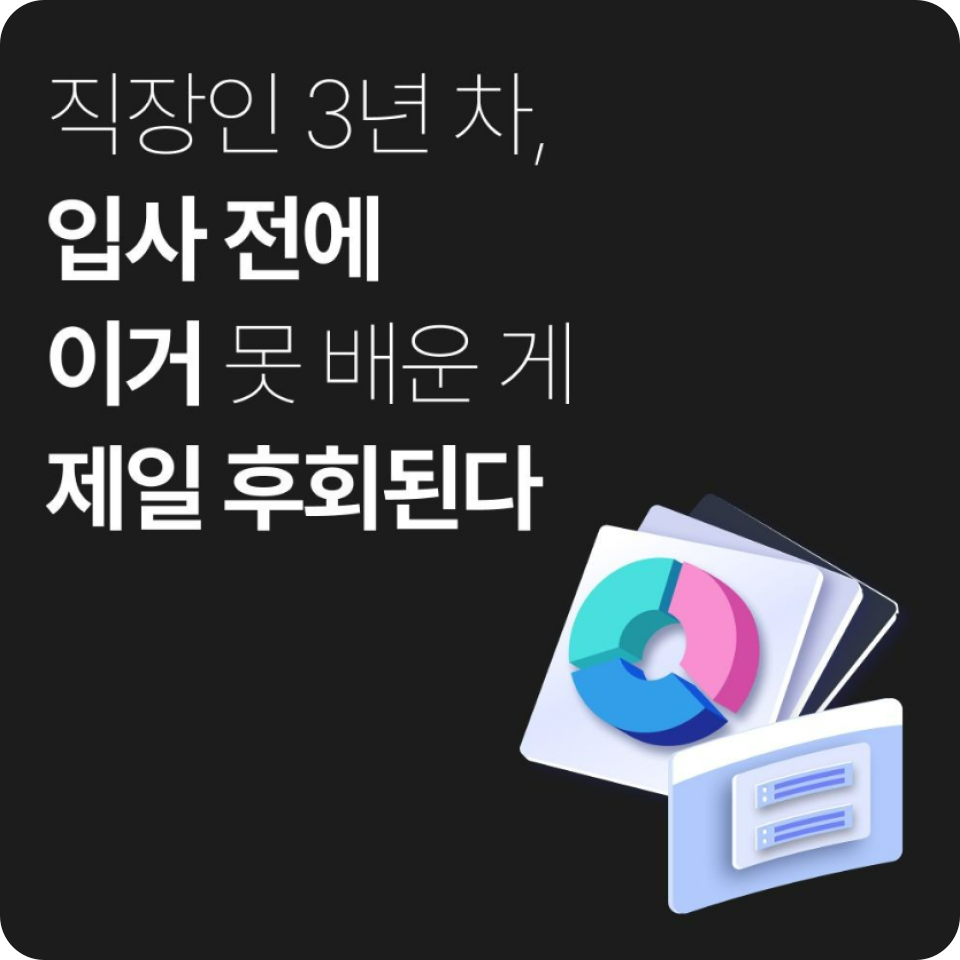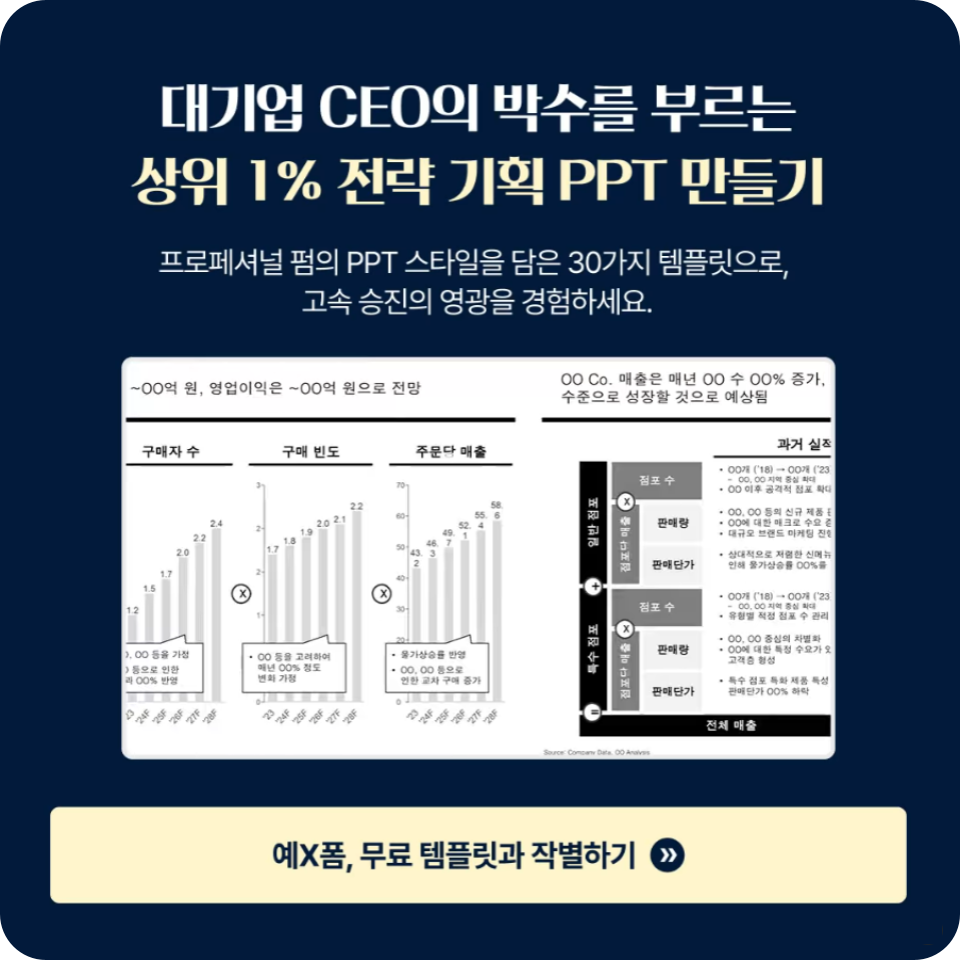이번 글에서는 데이터 분석, 관리와 관련된 엑셀 단축키 모음에 대해서 알아보도록 하겠습니다. 자동 합계, 차트, 피벗테이블, 정렬, 필터, 수식, 함수 등 엑셀 사용에 있어 가장 핵심적인 엑셀 단축키들이니 꼭 함께 숙지해두시길 바랍니다.
엑셀 단축키: 자동 합계
엑셀에서 데이터를 분석할 때 가장 많이 사용하는 기능 중 하나는 합계를 구하는 것입니다. ‘자동 합계’ 기능을 사용하면 수식을 따로 작성하지 않고도 한 번에 합계를 계산할 수 있는데요. 이 단축키는 대량의 데이터를 빠르게 합산할 때 매우 유용합니다. 특히 숫자 데이터를 다루는 경우 작업 속도를 크게 높일 수 있습니다.
| 기능 | 단축키 | 설명 |
|---|---|---|
| 자동 합계 | Alt + = | 선택된 범위 또는 셀에 합계를 자동으로 계산합니다. |
엑셀 단축키: 차트 만들기
데이터를 시각적으로 분석하고자 할 때 차트를 만드는 것은 필수입니다. 엑셀에서는 단축키를 사용해 선택된 데이터로 신속하게 차트를 만들 수 있는데요. 이러한 차트는 데이터를 직관적으로 이해하는 데 도움을 줍니다. 특히 여러 종류의 차트를 만들어가며 데이터를 비교할 때 유용합니다.
| 기능 | 단축키 | 설명 |
|---|---|---|
| 차트 만들기 | F11 | 선택된 데이터 범위를 기반으로 차트를 만듭니다. |
엑셀 단축키: 피벗테이블 만들기
엑셀의 꽃은 ‘피벗테이블’이라고 하죠. 대규모 데이터를 분석할 때 피벗테이블은 매우 유용한 도구입니다. 피벗테이블을 잘 쓰면 여러 데이터 집합에서 원하는 정보를 요약하거나, 특정 기준에 맞춰 데이터를 집계할 수 있습니다. 이를 이용하면 복잡한 데이터 집합에서 중요한 인사이트를 빠르게 도출할 수 있습니다.
| 기능 | 단축키 | 설명 |
|---|---|---|
| 피벗 테이블 만들기 | Alt + N, V | 선택한 데이터를 바탕으로 피벗 테이블을 만듭니다. |
엑셀 단축키: 수식 & 함수 관리
엑셀의 강력한 기능 중 하나는 수식을 사용해 데이터를 분석하는 것입니다. 수식을 사용할 때는 가끔 수식을 표시하거나 숨겨야 할 필요가 생기는데요. 이때 단축키를 잘 쓰면 상대적으로 이를 쉽게 관리할 수 있습니다. 또한 자동으로 수식을 채우는 기능을 통해 복잡한 데이터를 빠르게 계산할 수도 있습니다.
| 기능 | 단축키 | 설명 |
|---|---|---|
| 수식 표시/숨기기 | Ctrl + ` | 워크시트에서 모든 수식을 표시하거나 숨깁니다. |
| 수식 자동 채우기 | Ctrl + Shift + U | 수식을 자동으로 위나 옆 셀로 확장하여 채웁니다. |
더 많은 엑셀 단축키와 엑셀 활용 팁이 궁금하다면? RULE the Work에서는 유용한 엑셀 단축키, 함수와 더불어 각종 엑셀 관련 노하우를 업데이트하고 있으니 이를 함께 참고해 보시길 바랍니다 🙂